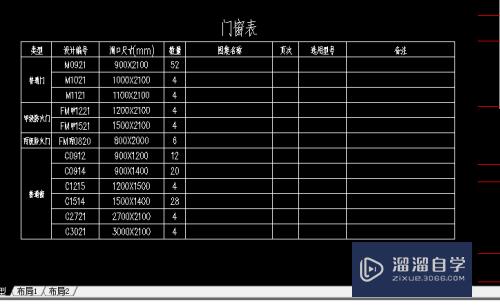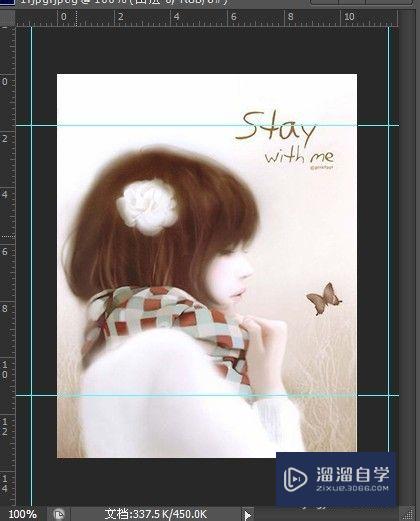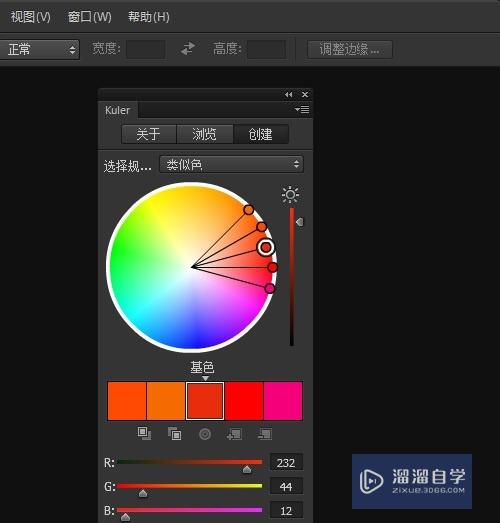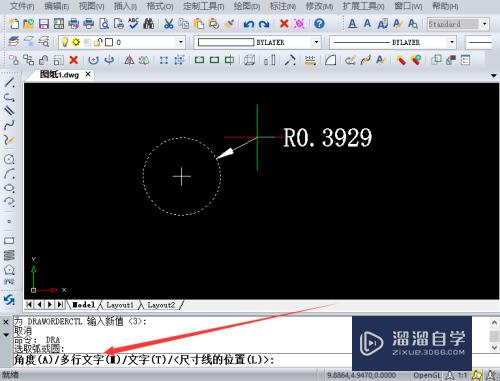CAD怎么用Break快速地通过点打断线(cad如何快速打断于点)优质
在AutoCAD中。我们如果要打断一条线。需要通过 "Break命令">"选取对象">"按f">"点击打断点">"再次点击" 这样繁琐的步骤才能完成。今天就由我来给大家介绍CAD怎么用Break快速地通过点打断线的方法吧!
云渲染农场还为大家准备了“CAD”相关视频教程。快点击查看>>
工具/软件
硬件型号:机械革命极光Air
系统版本:Windows7
所需软件:CAD2010
方法/步骤
我们需要用visualLisp语言对CAD命令进行二次开发。朋友们没事的。按照我的步骤来。很容易的。打开CAD。在命令栏中输入“vlisp”命令。回车。
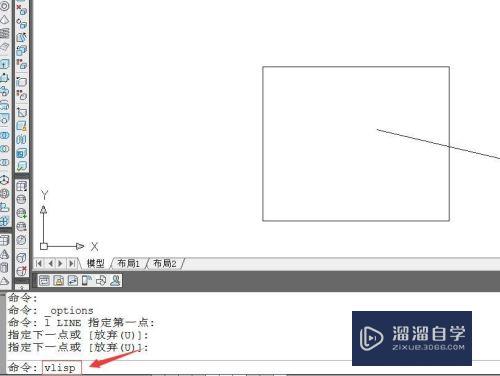
在vlisp界面中。我们点击【文件】>【新建】。新建一个lsp文件。
重点!重点!重点!
————————————————————
将代码(如图):
(defun c:bb(/ olcm ss objpt)
(setq olcm (getvar "cmdecho"))
(setvar "cmdecho" 0)
(setq ss (entsel))
(setq objpt (getpoint "请输入打断点:"))
(if ss
(command "_break" ss "f" objpt objpt )
)
————————————————————
复制到界面中。
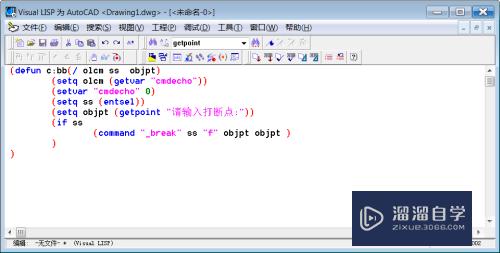
保存。找到一个合适的文件夹。进行保存。
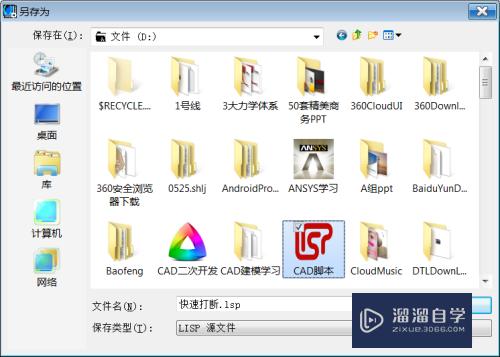
增加启动组。首先在CAD界面中输入“ap”命令并回车。
在“加载/卸载应用程序”对话框中找到一个公文包的图标。点击下面的“内容”按钮。
点击“添加”。
浏览到我们刚刚保存的lsp文件。打开。
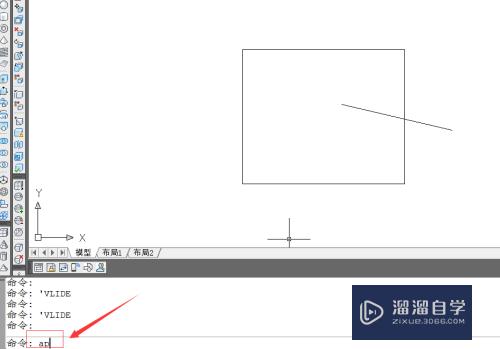
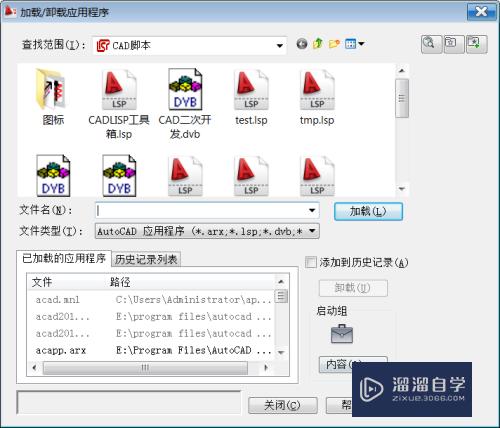
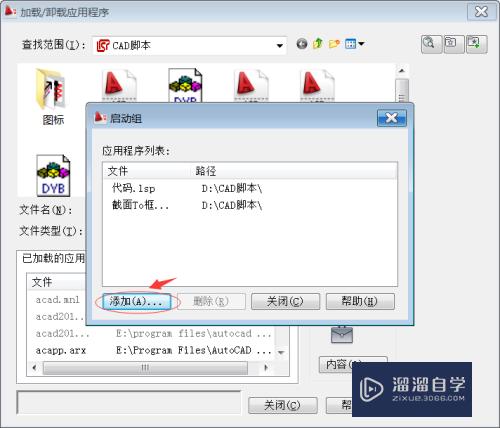
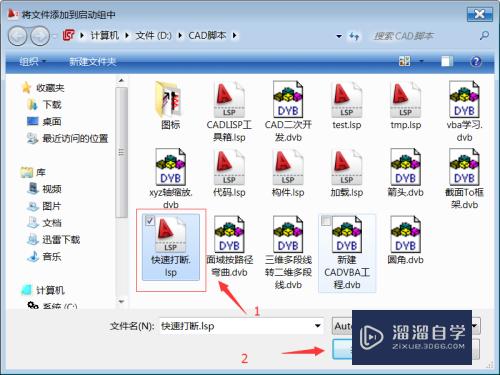
经过这一步。我们的lsp代码就可以随CAD自启动了。我们再在“加载/卸载应用程序”对话框中浏览刚刚保存的lsp文件。加载。就把代码加载到了这一次运行的CAD软件中。
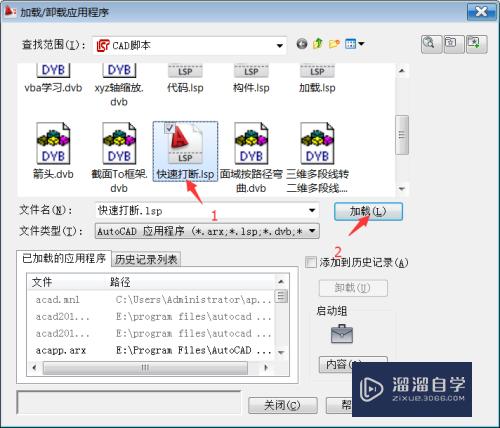
接下来演示新添加快捷命令“bb”的使用方法。
在命令栏中输入“bb”,回车。
选择被打断的对象。如图中这个和矩形相交的线段。
选择打断点。如图选中两者交点。
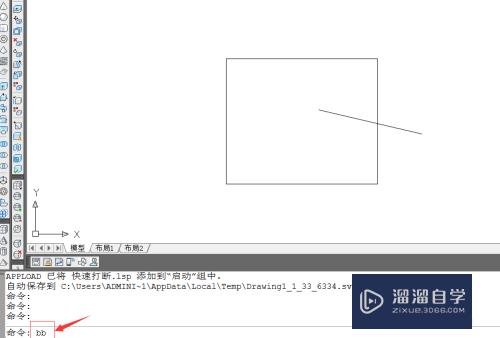
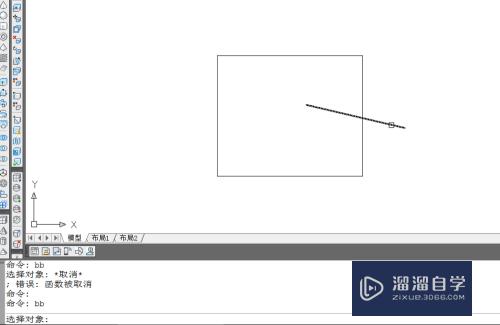
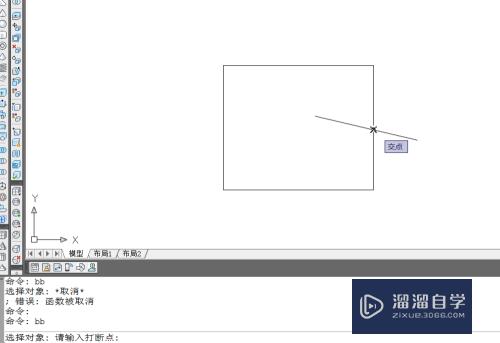
如图。我们就成功地通过这一个快捷命令。通过一点打断了线段。
并且因为代码已经随CAD软件自启动了。以后只需要输入快捷命令“bb”就可以快速地通过一点来打断线段。
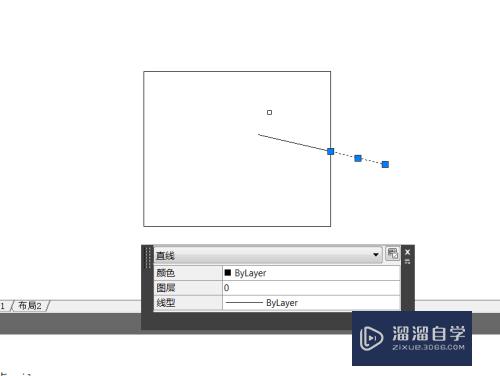
以上关于“CAD怎么用Break快速地通过点打断线(cad如何快速打断于点)”的内容小渲今天就介绍到这里。希望这篇文章能够帮助到小伙伴们解决问题。如果觉得教程不详细的话。可以在本站搜索相关的教程学习哦!
更多精选教程文章推荐
以上是由资深渲染大师 小渲 整理编辑的,如果觉得对你有帮助,可以收藏或分享给身边的人
本文地址:http://www.hszkedu.com/68472.html ,转载请注明来源:云渲染教程网
友情提示:本站内容均为网友发布,并不代表本站立场,如果本站的信息无意侵犯了您的版权,请联系我们及时处理,分享目的仅供大家学习与参考,不代表云渲染农场的立场!